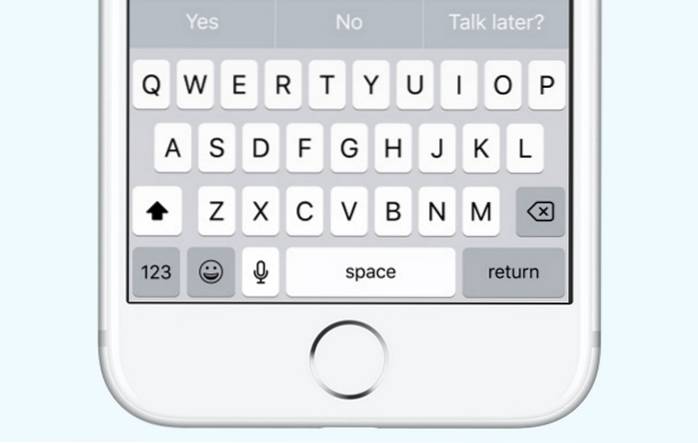De iPhones staan bekend om de soepele ervaring die ze bieden, allemaal dankzij Apple's geweldige hardware-software-optimalisatie met iOS. Samen met het aantal dingen om van te houden in iOS, is het iPhone-toetsenbord iets waar we allemaal dol op zijn, dankzij de grote nauwkeurigheid, voorspellingen en automatische correctie. Hoewel er toetsenbord-apps van derden beschikbaar zijn voor de iPhone, kiezen velen van ons ervoor om het native iOS-toetsenbord te gebruiken en als je een van hen bent, zou je enkele van de coole verborgen trucs erin moeten weten. Nou, zonder verder oponthoud, hier zijn 10 coole iPhone-toetsenbordtrucs die je moet kennen:
1. Gebruik 3D Touch om het toetsenbord in een trackpad te veranderen
Het verplaatsen van de cursor op het iPhone-toetsenbord kan een beetje moeilijk zijn en dat is waar deze coole truc van pas zou moeten komen. 3D Touch, geïntroduceerd met de iPhone 6s, biedt een aantal coole functies en je kunt het gebruiken om het iPhone-toetsenbord in een trackpad te veranderen, zodat je de cursor gemakkelijk kunt bedienen. Je kunt gewoon gebruiken 3D Raak overal op het toetsenbord aan en het verandert in een trackpad. U kunt vervolgens met uw vinger bewegen om de cursor te verplaatsen. Je kan ook lichter uw aanraking en druk harder om tekst te selecteren.
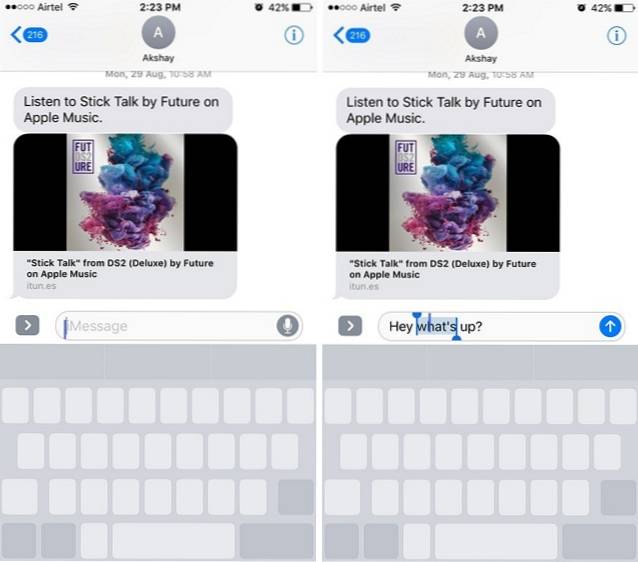
Bovendien kunt u 3D Raak de delete-toets aan om tekst sneller te verwijderen. Deze 3D Touch-trucs op het iOS-toetsenbord werken uiteraard alleen met iPhones met 3D Touch-verpakking.
2. Schud om ongedaan te maken
Wilt u snel een tekst ongedaan maken die u hebt getypt of geplakt? Nou, je kunt je iPhone schudden om een getypte tekst ongedaan te maken en meer. Ja dat klopt! De functie "Schudden om ongedaan te maken" werkt een getypte, gekopieerde, geknipte of geplakte tekst ongedaan maken. U kunt de functie inschakelen in Algemeen-> Toegankelijkheid-> Schudden om ongedaan te maken als het nog niet is ingeschakeld.
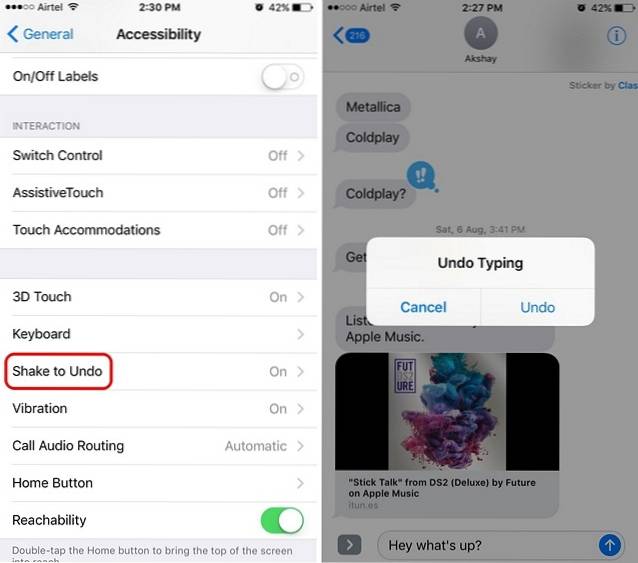
3. Maak snelkoppelingen voor tekstvervanging
Op iOS kunt u sneltoetsen voor het vervangen van tekst voor het toetsenbord maken. U kunt bijvoorbeeld een snelkoppeling maken voor "ben zo terug" als "brb", dus wanneer u maar wilt typ "brb", het zal automatisch gebeuren vervangen door "ben zo terug". Cool toch?
U kunt deze snelkoppelingen toevoegen in Instellingen-> Algemeen-> Toetsenbord. Tik hier op 'Tekstvervangingen”En tik op het plus pictogram rechtsboven. Voer vervolgens de zin en de gewenste snelkoppeling in. U kunt zoveel snelkoppelingen toevoegen als u wilt en u kunt zelfs eerder opgeslagen snelkoppelingen bewerken.
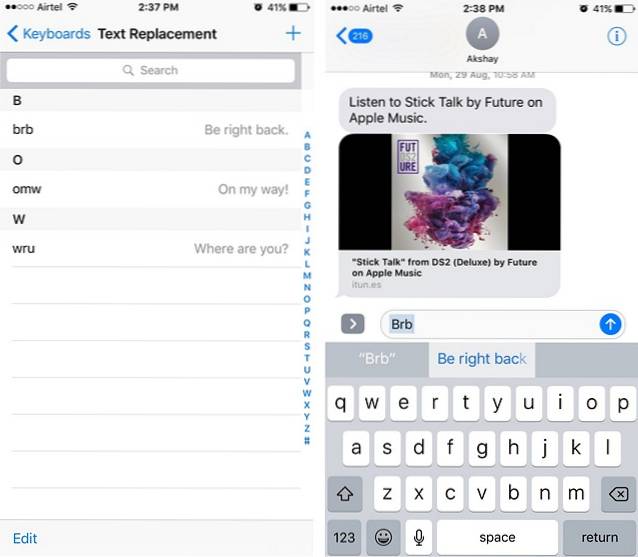
4. Voeg snel cijfers of symbolen toe
Wanneer u een lange tekst typt, kan het langzamer gaan om naar de pagina met cijfers en symbolen op het toetsenbord te springen om een enkel cijfer of symbool te schrijven. Het goede nieuws is dat je snel een aantal letters op het iOS-toetsenbord kunt toevoegen zonder te vertragen. Het enige wat u hoeft te doen is veeg van de "123" -knop naar de letter, wat overeenkomt met het aantal symbolen op de interpunctiepagina dat u wilt typen. Het is eenvoudig maar toch iets dat u erg zult waarderen.
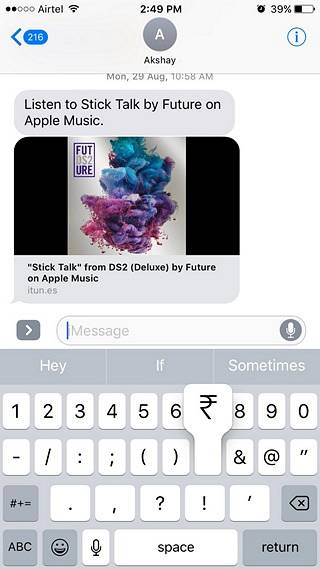
5. Begin afzonderlijke letters met een hoofdletter
Een ander ding dat onze typsnelheid vertraagt tijdens het typen van langere teksten, is het gebruik van hoofdletters. De kans is groot dat u op de Caps Lock-knop drukt om hoofdletters in te typen, maar er is een nog betere en snellere manier. U kunt gewoon veeg naar de letter die u in hoofdletters wilt gebruiken vanaf de Caps Lock-knop. Dat is makkelijker, vind je niet?
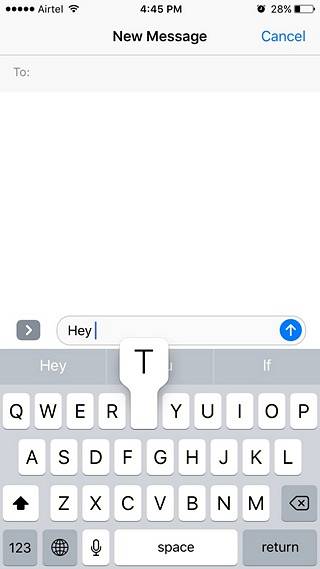
6. Dicteren
Nou, niet per se een truc, maar niet iedereen is zich bewust van de dicteermogelijkheden van het iPhone-toetsenbord. Jij kan druk op de microfoonknop in het iPhone-toetsenbord om een tekst te dicteren en het is redelijk goed, dankzij Siri's spraakherkenning. Het dicteren van een tekst is best handig tijdens het autorijden of in situaties waarin u uw handen niet kunt gebruiken. Het werkt ook redelijk goed, zoals je kunt zelfs voeg interpunctie, regel- en alinea-einden toe, typ alles in Caps Lock en meer.
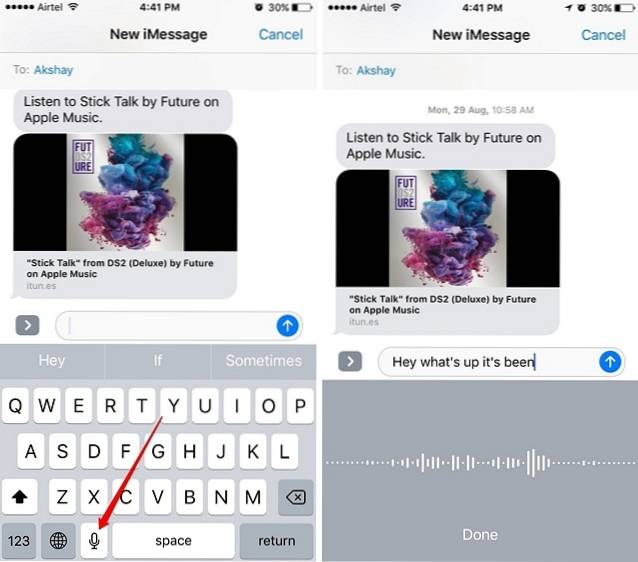
7. Haal meer sleutels in de landschapsmodus
Hoewel u zich hiervan misschien bewust bent, was ik dat niet. Wanneer u het iPhone-toetsenbord in de liggende modus gebruikt, krijgt u meer toetsen te zien en kunt u altijd beter typen met meer toetsen tot uw beschikking. Als u een Plus-versie van een iPhone, je zult krijgen extra toetsen om tekst, opmaak, pijltoetsen, symbolen en meer te bewerken. Op een iPhone van normaal formaat zou je de pijltjestoetsen, de komma en punt-toets, een toets om het toetsenbord te minimaliseren en een extra backspace-toets moeten krijgen.
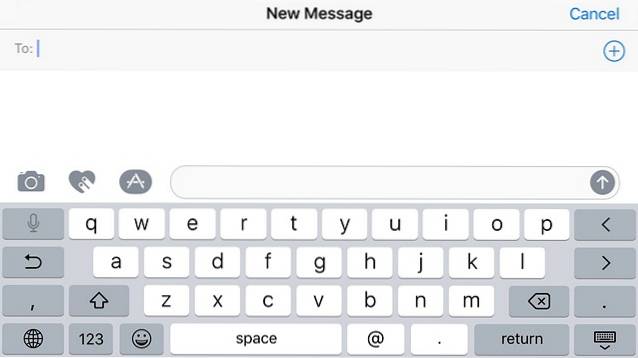
Opmerking: De extra toetsen in landschapsmodus zijn alleen beschikbaar voor iPhone 6, 6 Plus, 6s, 6s Plus, 7 en 7 Plus.
8. Wijzig toetsenborden of schakel voorspellende tekst in / uit
Er zijn mensen die meerdere toetsenborden tegelijk gebruiken. Ik kom bijvoorbeeld uit India en heb de neiging om zowel "Hinglish" als het "Engelse" toetsenbord voor verschillende doeleinden te gebruiken. In dat geval moet ik snel schakelen tussen deze toetsenborden. Gelukkig is er een gemakkelijke manier om dat te doen op het iPhone-toetsenbord.
Eerst moet u meerdere toetsenborden toevoegen Instellingen-> Algemeen-> Toetsenbord-> Toetsenborden bladzijde. Als u klaar bent, kunt u gewoon het toetsenbord openen en houd ingedrukt op de emoji of het wereldbolpictogram en selecteer uw taal naar keuze. Je kunt ook voorspellende tekst in- of uitschakelen vanuit hetzelfde menu, wat ook best handig is.
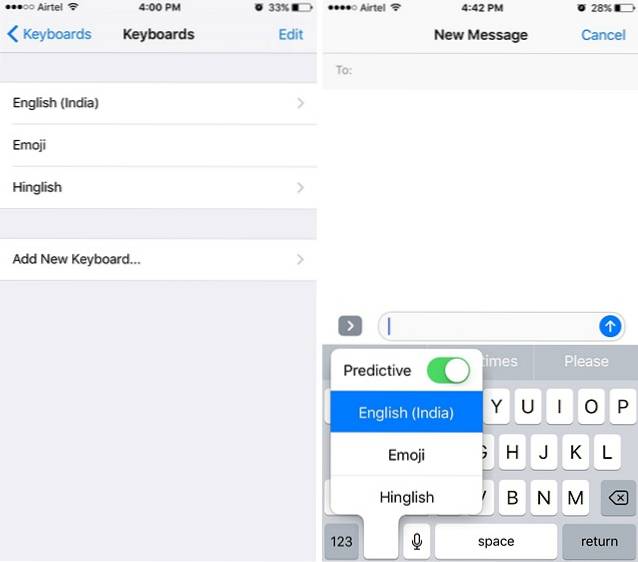
9. Voer het domeinadres sneller in
We maken allemaal fouten bij het invoeren van het adres van een website als we haast hebben om deze te openen. Als u de neiging heeft om dergelijke fouten te maken tijdens het typen van het domeinadres, is er een oplossing in het iPhone-toetsenbord. U kunt gewoon houd de "." knop tijdens het invoeren van een webpagina in het browser om snel het domeinadres in te voeren. Dit zou de zaken een beetje moeten versnellen, terwijl je ervoor moet zorgen dat je geen typefouten maakt.
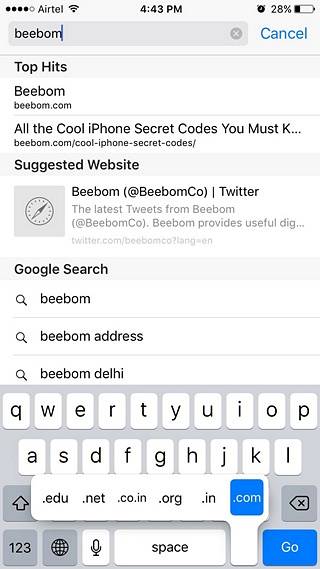
ZIE OOK: 7 coole nieuwe trucs in iOS 10
Gebruik deze coole iOS-toetsenbordtrucs om je typevaardigheid te verbeteren
Nou, dat waren enkele coole iPhone-toetsenbordtrucs die je kunt gebruiken. Natuurlijk zijn het niet allemaal trucs per se, maar we zijn er zeker van dat niet iedereen zich ervan bewust is. Dus, probeer ze uit op je iPhone en laat ons je favoriete toetsenbordtruc op iOS weten. Als je nog andere coole trucs op het iOS-toetsenbord kent, laat je het geluid horen in de comments hieronder.
 Gadgetshowto
Gadgetshowto